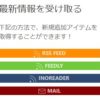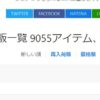翻訳ソフト「OmegaT」で実際に翻訳する
2018/02/25
NEWS : ゲームマーケット支援ツール「ゲームマーケットチェックするやーつ」を作りました。
さて、翻訳ソフトのインストールと設定もしましたので、実際に翻訳していこうと思います。
これまでの記事はボードゲームルール翻訳に必要な手順総まとめ – Board game every dayどうぞ。
基本操作
基本的には翻訳したい行をダブルクリックして入力していけばいいです。Enterでその行の編集を確定して次へ。Ctrl+Enterで前の行に戻ります。単語を調べたいときは、調べたい単語をマウスで選択した状態で右クリックするなり、ショートカットキーを使って前回設定した外部単語検索を行います。
過去に翻訳して、似た文章が出てきたときは「参考訳文」で出てくる文章を入れることができます。挿入するにはCtrl+Rでいけます。
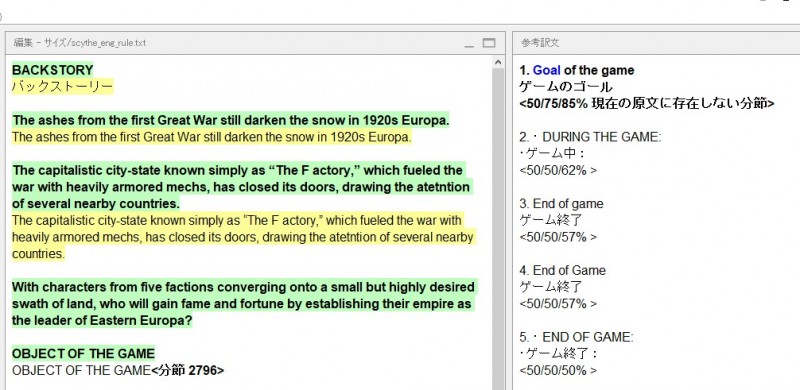
こういう小窓は、下にタブなどとしてあるので、クリックして□ボタンなどを押すと移動なり設定なりを行うことができますので、自分の好みにカスタマイズしていくといいでしょう。
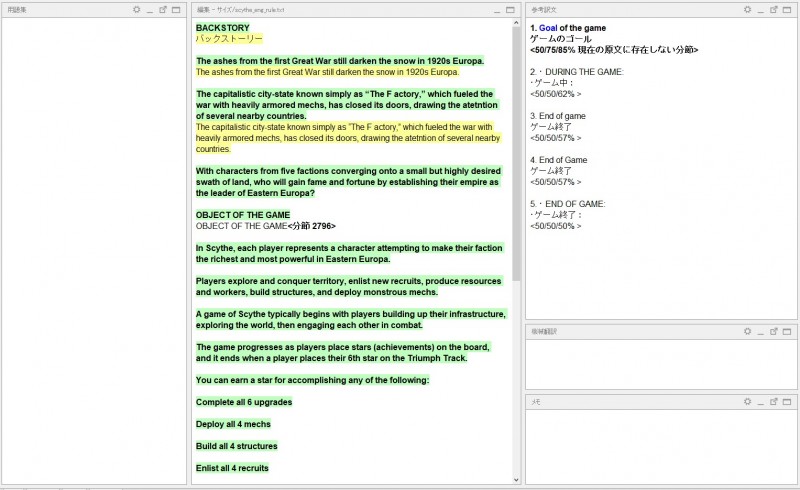
私はこのように設定しています。「用語集」は自分でカスタマイズする辞書のようなもので、自分で単語を登録していくとここに表示されるようになります。ボードゲームは独自の単語が多いので、基本的にはこれを使うようになります。これとは別にある「辞書」は、外部からテンプレートの辞書を持ってきて登録しておいて、そこを検索します。私は使用していません。
「参考訳文」は過去に翻訳した文章から、似たようなものがあればそれを表示してくれます。パーセンテージも出してくれるので便利です。ボードゲームでは数字だけ違って他は一緒だったり、少し単語が違うだけだったりという定型文に近い文章がよく出てくるので大きくとっておくと便利です。
「機械翻訳」はその名の通り、機械が翻訳した文章を表示してくれます。精度は甘かったりしますが、ぱっと確認するのには便利です。googleやMicrosoftの翻訳が使えたりしますのでこれまた便利です。
「メモ」は、実際に成果物に出力されない文字を入力できます。文字通りメモとして使えます。わからなかったり注釈をつけたりといった自由な使い方ができますので、とりあえず開いておくと良いです。
用語登録
ボードゲームでは、その作品ごとに単語を独特な言い方で表現することが多いです。そういった単語を毎回辞書で引いたりしていると、翻訳しながら別の言い方をしてしまったりすることがありますので、それを回避するのに用語登録をしておくととても便利です。
やり方は簡単で、登録したい単語を選択してCtrl+Gとキーを押すだけです。
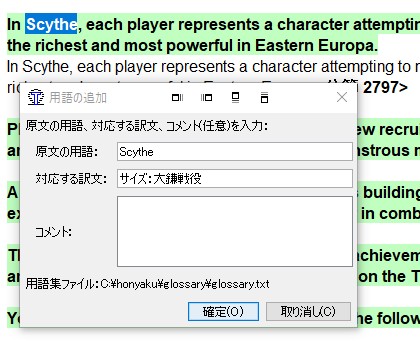
あとは対応する訳文を入力するだけ。あとは同じ単語が出てきてくれた時に、自動でウインドウが出て入力支援してくれます。
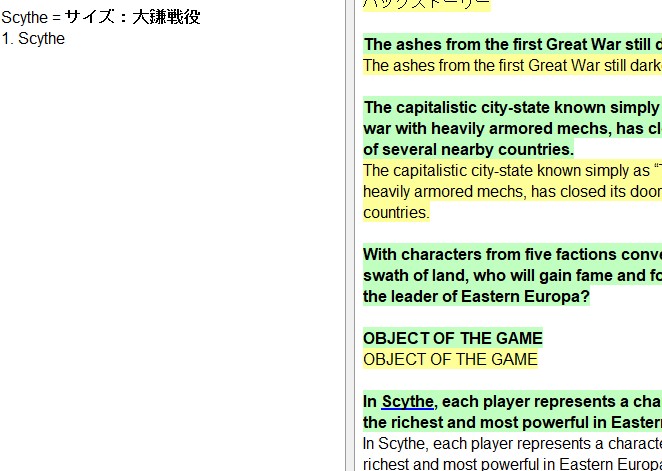
このように作品のタイトルだけではなく、一度調べた単語やコンポーネント、アクションの名前などを登録していくと、どんどん作業が効率化していくことができます。
登録した用語集から単語を消したり編集したい場合は、上部メニューから「プロジェクト>プロジェクト構成物>用語集」と選択すると、用語集のtxtファイルを収納するディレクトリにアクセスすることができます。
和訳ファイルを作成する。
OmegaTで翻訳作業をした場合、そのままでは翻訳ファイルは生成しません。「プロジェクト>翻訳ファイルを生成」でtxtファイルを作る必要があります。
生成した翻訳ファイルは、同じく「プロジェクト>プロジェクト構成物>訳文ファイル」で確認することができます。
OmegaTの操作は基本的に以上です。翻訳支援ツールとして、できることが特化しており、その分、一度慣れるとさくさくっと作業ができる作りになっているのは嬉しいですね。
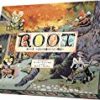
![ペチャリブレ ([バラエティ])](https://bged.info/wp-content/uploads/2019/07/51XX5lFH9pL._SX150_-100x100.jpg)